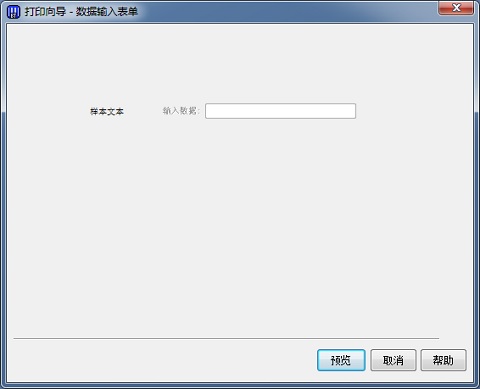BarTender在打印时调用输入对话框
在某些情况下, BarTender在打印前可能无法知道模板上一个或多个对象的数据。 请考虑以下两个示例:
一个标准的发货标签, 其中包括包装重量, 但在打印前又无法知道包装重量。
易腐烂物品的产品标签, 每次在打印该标签时都需要为其输入当前日期。
当您遇到此类型的需求时, 可以将 BarTender 配置为在打印作业开始时显示数据输入表单, 用户可以在该表单中输入必要的数据创建和设计数据输入表单
1. 在设计区域的底部, 单击“表单 1”选项卡以打开“表单设计视图”。
2. 从对象工具栏中选择要添加的控件或对象的图标。 或者, 从“创建”菜单中选择对象类型。
3. 从子菜单中选择所需的控件或对象。 对于线条对象, 跳过此步骤。
4. 单击所需位置以添加该控件或对象。 对于线条对象, 单击并拖动到线条的所需端点。
将控件链接至模板对象
1. 从“工具箱”的“数据源”窗格中, 找到要在打印时输入其文本的数据源。
2. 单击该数据源, 然后在按下鼠标按钮的同时, 将数据源拖动到所需的控件上。
3. 松开按钮以将控件链接至模板上的对象或数据源。
在打印时将数据输入表单中
1. 从“文件”菜单中选择“打印”, 以打开“打印”对话框。 或者, 单击主工具栏上的 图标。
2. 单击“打印”以显示您的文档的数据输入表单。
3. 将数据填写到您的表单上的控件中。 您输入的数据将显示在所链接控件位置的打印项目上。
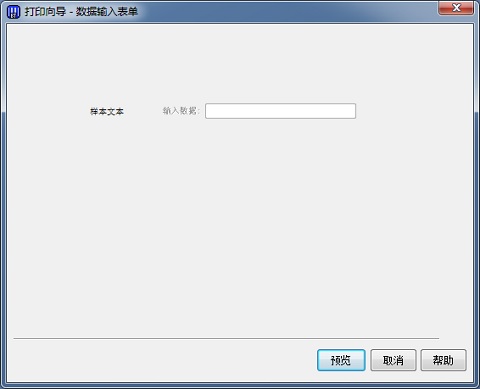
一个标准的发货标签, 其中包括包装重量, 但在打印前又无法知道包装重量。
易腐烂物品的产品标签, 每次在打印该标签时都需要为其输入当前日期。
当您遇到此类型的需求时, 可以将 BarTender 配置为在打印作业开始时显示数据输入表单, 用户可以在该表单中输入必要的数据创建和设计数据输入表单
1. 在设计区域的底部, 单击“表单 1”选项卡以打开“表单设计视图”。
2. 从对象工具栏中选择要添加的控件或对象的图标。 或者, 从“创建”菜单中选择对象类型。
3. 从子菜单中选择所需的控件或对象。 对于线条对象, 跳过此步骤。
4. 单击所需位置以添加该控件或对象。 对于线条对象, 单击并拖动到线条的所需端点。
将控件链接至模板对象
1. 从“工具箱”的“数据源”窗格中, 找到要在打印时输入其文本的数据源。
2. 单击该数据源, 然后在按下鼠标按钮的同时, 将数据源拖动到所需的控件上。
3. 松开按钮以将控件链接至模板上的对象或数据源。
在打印时将数据输入表单中
1. 从“文件”菜单中选择“打印”, 以打开“打印”对话框。 或者, 单击主工具栏上的 图标。
2. 单击“打印”以显示您的文档的数据输入表单。
3. 将数据填写到您的表单上的控件中。 您输入的数据将显示在所链接控件位置的打印项目上。